溫馨提示×
您好,登錄后才能下訂單哦!
點擊 登錄注冊 即表示同意《億速云用戶服務條款》
您好,登錄后才能下訂單哦!
這篇文章將為大家詳細講解有關jQuery中dateRangePicker插件怎么用,小編覺得挺實用的,因此分享給大家做個參考,希望大家閱讀完這篇文章后可以有所收獲。
jQuery dateRangePicker插件使用總結。
版本說明:
當前使用版本:2.1.25
特別說明:版本不同,部分api可能會發生變化,需要引起重點關注
效果圖
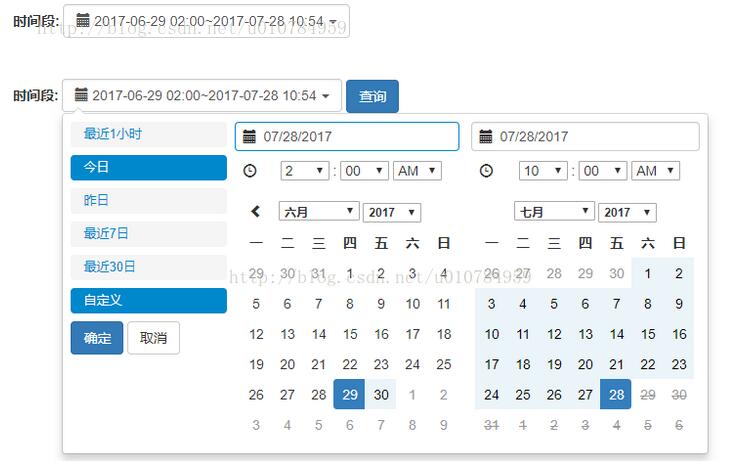
關鍵代碼片段
$("#dateTimeRange span").html(moment().subtract(1, 'hours').format('YYYY-MM-DD HH:mm') + '~' + moment().format('YYYY-MM-DD HH:mm'));
$("#dateTimeRange").daterangepicker({
maxDate : moment(), //最大時間
dateLimit : {
days : 30
}, //起止時間的最大間隔
showDropdowns : true,
showWeekNumbers : false, //是否顯示第幾周
timePicker : true, //是否顯示小時和分鐘
timePickerIncrement : 60, //時間的增量,單位為分鐘
timePicker12Hour : false, //是否使用12小時制來顯示時間
ranges : {
'最近1小時': [moment().subtract(1, 'hours'), moment()],
'今日': [moment().startOf('day'), moment()],
'昨日': [moment().subtract(1, 'days').startOf('day'), moment().subtract(1, 'days').endOf('day')],
'最近7日': [moment().subtract(6, 'days'), moment()],
'最近30日': [moment().subtract(29, 'days'), moment()]
},
opens : 'right', //日期選擇框的彈出位置
buttonClasses : ['btn btn-default'],
applyClass : 'btn-small btn-primary blue',
cancelClass : 'btn-small',
locale : {
applyLabel : '確定',
cancelLabel : '取消',
fromLabel : '起始時間',
toLabel : '結束時間',
customRangeLabel : '自定義',
daysOfWeek : [ '日', '一', '二', '三', '四', '五', '六' ],
monthNames : [ '一月', '二月', '三月', '四月', '五月', '六月',
'七月', '八月', '九月', '十月', '十一月', '十二月' ],
firstDay : 1
}
}, function(start, end, label) {
// 格式化日期顯示框
$("#dateTimeRange span").html(start.subtract(1, 'hours').format('YYYY-MM-DD HH:mm') + '~' + end.format('YYYY-MM-DD HH:mm'));
});html:
<div class="inline"> <label>時間段:</label> <div class="date-picker form-inline-control" id="dateTimeRange"> <i class="glyphicon glyphicon-calendar fa fa-calendar"></i> <span id="searchDateRange"></span> <b class="caret"></b> </div> </div>
關于“jQuery中dateRangePicker插件怎么用”這篇文章就分享到這里了,希望以上內容可以對大家有一定的幫助,使各位可以學到更多知識,如果覺得文章不錯,請把它分享出去讓更多的人看到。
免責聲明:本站發布的內容(圖片、視頻和文字)以原創、轉載和分享為主,文章觀點不代表本網站立場,如果涉及侵權請聯系站長郵箱:is@yisu.com進行舉報,并提供相關證據,一經查實,將立刻刪除涉嫌侵權內容。